Windows Live Mail ne radi na Windows računalu? Ne brinite, isprobajte ove 100% učinkovite taktike za popravak Windows Live Maila, jednostavno i brzo.
Prije gotovo godinu dana Microsoft je odlučio zaustaviti podršku za Windows Live Mail, koji je jedan od najkorištenijih klijenata e-pošte među korisnicima Windows PC-a. No, brojni korisnici nisu prestali koristiti ovaj zastarjeli klijent e-pošte i još ga koriste.
Međutim, nedavno su se mnogi korisnici Windowsa koji radije koriste Windows Live Mail klijent žalili na neodgovarajuće ponašanje odgovarajućeg klijenta e-pošte. Naveli su da se Windows Live Mail neće otvoriti niti pokrenuti na njihovom Windows operativnom sustavu. To može biti vrlo frustrirajuće, osobito kada je Windows Live Mail (WLM) vaš preferirani izbor kao klijent e-pošte. Stoga smo danas napravili ovaj vodič koji objašnjava nekoliko testiranih i isprobanih taktika za rješavanje problema s Windows Live Mailom.
Jednostavni i brzi načini da popravite Windows Live Mail koji ne radi na računalu sa sustavom Windows
Ako imate problema sa svojim najomiljenijim starinskim klijentom e-pošte, tj. Windows Live Mailom, svakako isprobajte dolje navedene rezolucije. Predloženi hakovi zasigurno će vam pomoći da popravite Windows Live Mail koji ne radi na Windows 11, 10 ili starijim verzijama.
1. način: Pokrenite klijenta e-pošte kao administrator i u načinu kompatibilnosti
Mnogi su korisnici nekako uspjeli riješiti problem koji Windows Live Mail ne radi samo tako što su pokrenuli program kao administrator i u načinu kompatibilnosti. Možda zvuči kao osnovni hak, ali može djelovati kao magija. Ako nemate pojma kako napraviti određene promjene, slijedite dolje navedene korake:
Korak 1:Pronaći sljedećim stazama.
C: Programske datotekeWindows Live Mail ili C: Programske datoteke (x86)Windows LiveMail
Korak 2: Kliknite desno na wlmail.exe datoteku i odaberite Svojstva.
3. korak: Odaberi Kartica kompatibilnosti nastaviti.
4. korak: Označite kvadratić prikazan ispred Trčanje ovaj program u načinu kompatibilnosti za, također odaberite ispravnu verziju OS-a Windows s padajućeg izbornika.
5. korak: nakon toga, potvrdite okvir prije Pokrenite ovaj program kao administrator.
6. korak: Kliknite na U redu da biste spremili promjene.
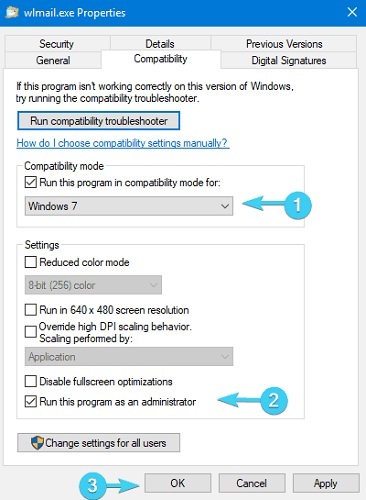
7. korak: Kada završite, pokušajte ponovno pokrenuti Windows Live Mail.
Ovo bi sigurno trebalo popraviti Windows Live Mail klijent. Ali, nažalost, problem i dalje postoji, stoga pokušajte s drugim hakiranjem.
Također pročitajte: Kako popraviti privremenu grešku u Gmailu? Isprobajte najbolje načine!
2. način: Stvorite novi Windows Live Mail račun
Vjerojatno će se dogoditi zbog promjena koje je napravio Microsoft, možda bi vaš trenutačno postojeći račun za Windows Live Mail mogao propasti u sustavu Windows 10. Ako je to slučaj, možete pokušati ukloniti stari račun i stvoriti novi. Ovo bi vam moglo pomoći da riješite problem. Da biste to učinili, slijedite dolje navedene korake:
Korak 1:Pokreni Windows Live Mail za nastavak.
Korak 2: Nakon toga, kliknite na ikonu Račun i odaberite Odjava opcije Windows Live Mail s popisa padajućeg izbornika.
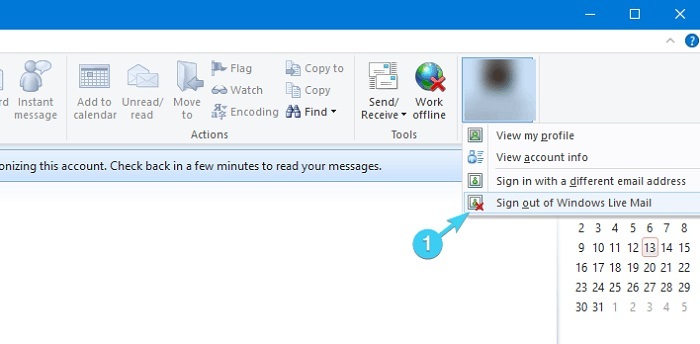
3. korak: Pričekajte nekoliko sekundi i izraditi novi račun ili se prijavite s alternativnom adresom e-pošte.
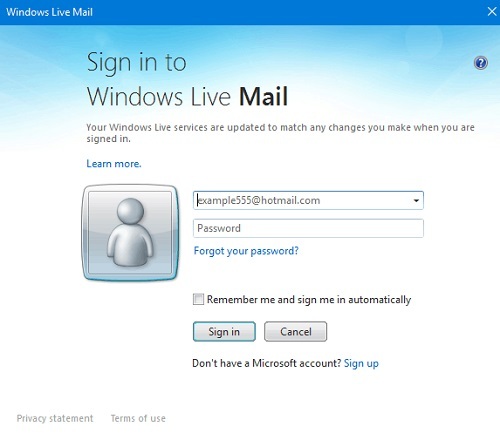
Nakon što je gotovo, testirajte problem i potražite promjene. Ako nije pomoglo, pokušajte s drugim rješenjem.
Također pročitajte: Kako napraviti sigurnosnu kopiju Gmail e-pošte s privicima
3. način: Privremeno onemogućite antivirusno rješenje
Vaš antivirusni softver može biti još jedan uzrok zašto se Windows Live Mail neće otvoriti na računalu sa sustavom Windows 10. Ponekad antivirusni softver blokira ispravan rad određenih aplikacija ili programa prema očekivanjima.
Dakle, samo provjerite je li Microsoftov klijent e-pošte uključen na popis iznimaka u vašem antivirusnom rješenju treće strane. Ako u tom slučaju Windows Live Mail nije blokiran vašim antivirusnim softverom, možete pokušati onemogućiti antivirusni program kako biste riješili problem. Jer određeni antivirusni programi jednostavno nisu kompatibilni sa starijom verzijom aplikacija. Stoga biste svakako trebali pokušati, pogotovo kada imate problem s Windows Live Mail koji ne radi.
Nakon što onemogućite antivirusni softver, provjerite je li problem riješen. Ako ne, onda morate prijeći na sljedeća rješenja kako biste se riješili problema.
4. način: Ažurirajte upravljačke programe vašeg računala
Posljednje, ali ne i najmanje važno, ako koristite zastarjele upravljačke programe za računalo, možete se suočiti s brojnim problemima i pogreškama kao što je Windows Live Mail se neće otvoriti i još mnogo toga. Stoga da biste riješili ovu pogrešku, trebali biste pokušati ažurirati zastarjele upravljačke programe na vašem računalu.
Kako biste ovaj zadatak obavili brzo i jednostavno, možete koristiti bilo koju treću stranu uslužni softver za ažuriranje upravljačkih programa kao Bit Driver Updater. To je najbolje rješenje za otkrivanje i popravljanje svih neispravnih upravljačkih programa na Windows PC-u. Bit Driver Updater automatski prepoznaje vaš sustav i pronalazi ispravne upravljačke programe za njega.
Da biste ažurirali upravljačke programe pomoću Bit Driver Updater-a, morate slijediti dolje navedene korake:
Korak 1: Preuzmite Bit Driver Updater s gumba ispod.

Korak 2: Nakon toga dvaput kliknite njegovu izvršnu datoteku i slijedite upute na zaslonu da biste dovršili instalaciju softvera.
3. korak: Pokrenite Bit Driver Updater na svom računalu i kliknite na Skenirati opciju iz lijevog okna izbornika.

4. korak: Zatim pričekajte i pustite da se skeniranje završi.
5. korak: Provjerite rezultate skeniranja i kliknite na Ažuriraj sve gumb za instaliranje najnovije verzije svih upravljačkih programa računala odjednom.

Međutim, to zahtijeva od vas da nadogradite na pro verziju Bit Driver Updater-a, koja također pruža 60-dnevno jamstvo povrata novca i tehničku pomoć 24/7. Ako koristite besplatnu verziju, tada možete kliknuti na gumb Ažuriraj odmah prikazan pored upravljačkog programa koji želite ažurirati. Na ovaj način možete ažurirati upravljačke programe jedan po jedan jer je besplatna verzija djelomično ručna.
Također pročitajte: Kako skupno izbrisati Gmail poruke
Windows Live Mail ne radi u sustavu Windows: FIKSNO
Dakle, gornji prijedlozi bili su neke od najboljih i provjerenih rješenja za popravljanje Windows Live Maila koji ne radi na Windows PC-u. Nadamo se da će vam ovaj vodič za rješavanje problema biti od velike pomoći i koristi. Recite nam u komentarima u nastavku ako imate neki bolji prijedlog u vezi s istim. Nadalje, ostavite svoje upite također u komentarima ispod. Dat ćemo sve od sebe da vam pomognemo.
Osim toga, pretplatite se na naš Newsletter ako želite čitati više informativnih članaka poput ovog. Za kraj, pratite nas Facebook, Cvrkut, Instagram, i Pinterest.